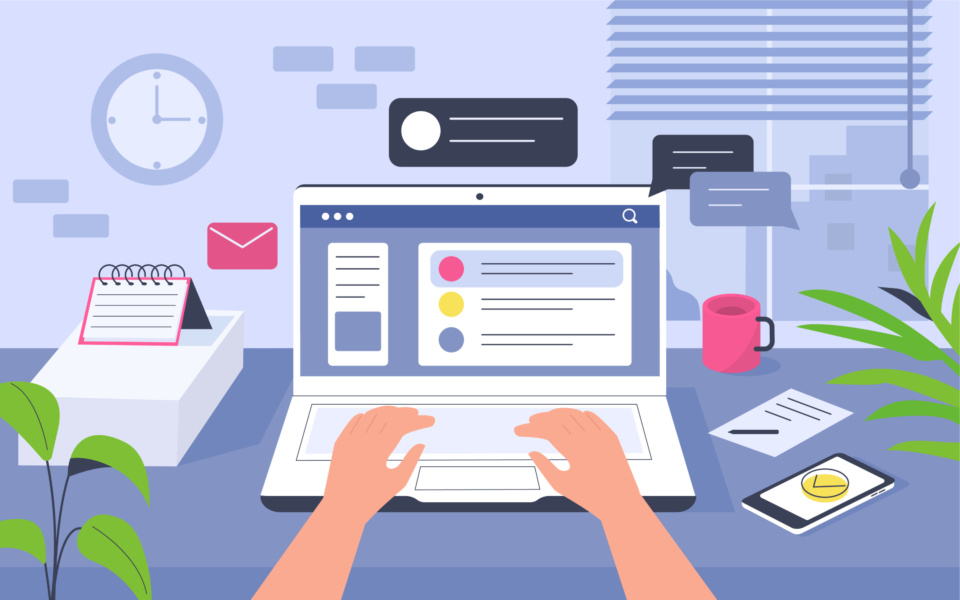
WordPressでサイトを作成したばかりの初心者の方で、「投稿」の方法がよく分かっていない方も多いのではないでしょうか?
ここでは、ブロックエディター版の投稿を使ったブログの使い方について
一通り説明していきます!(クラシックエディターは2022年以降使えなくなりますのでこれを機にブロックエディターを使いましょう)
【初心者向け】wordpressブログの記事の書き方
記事を書く6つの手順
- 記事の新規作成
- タイトルをつける
- 見出しをつける
- 本文を書く
- 画像を挿入する
- アイキャッチ画像を入れる
①:記事の新規作成

「投稿」→「新規追加」をクリック
新規記事の作成方法は、「投稿」→「新規追加」をクリックです。
②:タイトルを付ける

タイトルは、「タイトルを追加」と書いてある部分に記入しましょう。
③:本文を書く

タイトルを入力するボックスの下に、本文を書き込みましょう。
ブロックの左の「+」を押すと、段落・画像・スペースなどを追加できます。
本文はボックス内に文字を入力するだけでOKです。
④:見出しを付ける

見出しを作ることで文章全体を見やすくすることができます。
ボックスに文字を入力した後に、マウスのカーソルを入力した文字あたりで動かすと、ボックス上部にツールバーのようなものが出てきます。
「H2」の箇所(H1やH3と書いてあるかもしれません)をクリックすると、見出しの大きさを選択できるので、クリックします。
見出しは、H2→H3→H4という順に大きさが変化します。(H2が大きな見出し)
⑤:画像を挿入

本文に画像を挿入する方法は、ブロック横もしくは下の「+」をクリックして、「画像」をクリックします。
その後、「メディアライブラリ」をクリックし、該当の画像をドラッグ&ドロップすると、画像が保存されます。その後画像を選択すると挿入完了です。
⑥:アイキャッチ画像を入れる

右サイドバーの「アイキャッチ画像」→「アイキャッチ画像を設定」で、メディアライブラリから該当の画像を選択しましょう。
※テーマの仕様上、アイキャッチ画像が必要ない場合はアイキャッチ画像の挿入は必要ありません。
まとめ
今回は、ワードプレス(WordPress)ブログの書き方から投稿方法まで、初心者向けに解説しました。
ワードプレスの書き方をマスターして、たくさん記事を書いていきましょう!!
